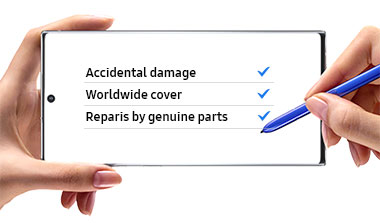S Pen Pro
Kompatibel mit vielen Samsung Galaxy Geräten
Der S Pen Pro lässt sich ganz einfach mit deinen kompatiblen Samsung Galaxy Geräten verbinden. So kannst du dir auf unterschiedlichen Displays Notizen machen und sogar S Pen Gesten ausführen. Drücke einfach die S Pen-Taste, um eine Bluetooth-Verbindung herzustellen – und schon kannst du nahtlos zu einem kompatiblen Galaxy Gerät wechseln.


* Kompatibel mit Samsung Galaxy Smartphones, Tablets und PCs, die den S Pen unterstützen. Die S Pen Gesten sind nur auf dem Galaxy Z Fold4, Galaxy Z Fold3 5G, S22 Ultra, S21 Ultra, Note20, Note20 Ultra, Note10, Note10+, Note10+ 5G, Note10 Lite, Tab S8-Serie, Tab S7+, Tab S7, Tab S7 FE und Tab S6 verfügbar, die One UI 3.1 oder eine höhere Version unterstützen. * Der S Pen Pro muss aufgeladen und gekoppelt sein, damit du S Pen Gesten nutzen kannst.
Vom Smartphone zum Tablet und zum PC
Dank der Bluetooth-Konnektivität des S Pen Pro kannst du mit Smart Select jetzt Inhalte auf einem anderem kompatiblen Gerät wiedergeben. So kannst du interessante Dinge auswählen, sammeln und speichern und sie im Anschluss auf einem anderem Display anzeigen – so einfach geht Teilen heute.


* Um die Funktion zum Teilen zu nutzen, müssen beide Geräte im gleichen Samsung Account angemeldet und mit demselben WLAN-Netzwerk verbunden sein. Zusätzlich müssen Bluetooth und die Funktion "Auf anderen Geräten benutzen" aktiviert sein.
Ausdauer für Vielschreiber
Mache dir Notizen und halte Skizzen fest, ohne dir viele Gedanken über den Akku deines S Pen machen zu müssen. Der S Pen Pro lässt sich ganz bequem über USB Typ-C aufladen und kann nach einer kurzen Ladezeit von nur 50 Minuten bis zu 16 Tage lang genutzt werden.


Das Versteckspiel hat ein Ende
Wenn du deinen S Pen Pro mal verlegt hast, kannst du seinen Standort über die SmartThings App ganz leicht ermitteln und ihn so wiederfinden – genauso wie deine anderen kompatiblen Galaxy Geräte.


* Kompatibel mit Samsung Galaxy Geräten mit Android 8.0 oder höher und 2 GB RAM oder mehr.
Spezifikationen
SUPPORT
Finde hier die Antworten auf die Frage zum Produkt
FAQ
- SmartThings - einfach erklärt
- Verwende die Samsung Find-App, um deinen Standort mit Freunden, Kindern, Familienmitgliedern und anderen Kontakten zu teilen
- Ortung eines Geräts mit der Samsung Find-App
- Mein Galaxy Tab S6 Book Cover Keyboard haftet nicht auf der Rückseite
- Funktionen der Samsung Find-App
{{family.currentModel.displayName}}
{{family.currentModel.modelCode}}
Price with discount: {{model.prices.currentPriceDisplay}}
Price before: {{model.prices.priceDisplay}}
-
{{summary.title}}
-
{{summary.title}}
Vergleiche die Modelle
Vergleiche mit ähnlichen Artikeln